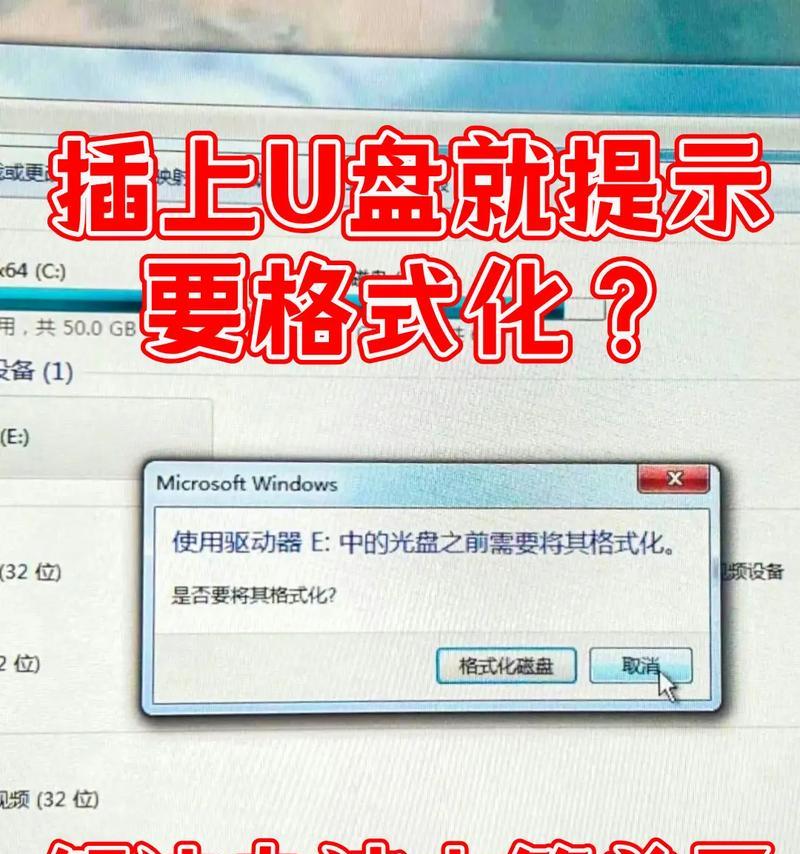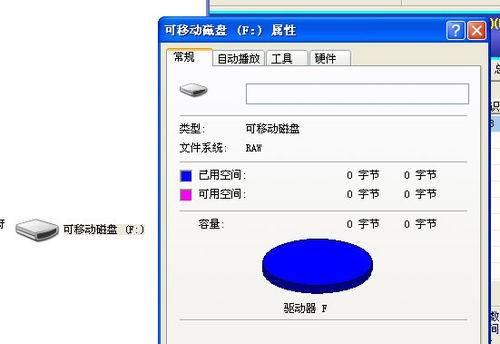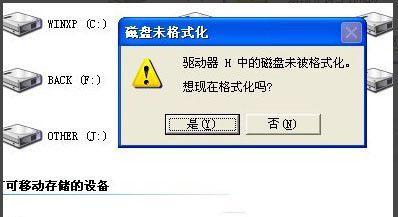U盘在长时间使用过程中,经常会出现各种问题,如文件损坏、无法读取、无法格式化等。为了解决这些问题,运行chkdsk命令是一种常见且有效的方法。本文将介绍以运行chkdsk来修复U盘的窍门,帮助用户解决U盘相关的常见问题。

1.了解chkdsk命令的基本功能和作用:chkdsk是Windows操作系统中的一个命令,用于检查和修复磁盘驱动器中的错误。它能够扫描并修复文件系统中的逻辑错误、坏道和其他磁盘问题,从而恢复U盘的正常使用。
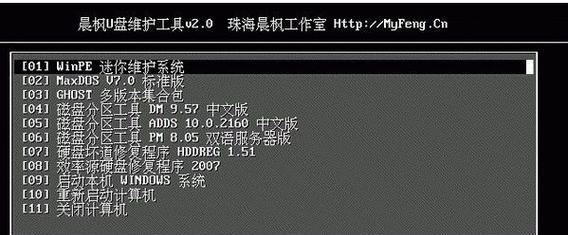
2.查看U盘在系统中的盘符:在运行chkdsk之前,我们需要先确定U盘在系统中的盘符,以便正确指定要修复的磁盘驱动器。可以通过打开资源管理器或使用磁盘管理工具来查看U盘的盘符。
3.打开命令提示符窗口:chkdsk命令需要在命令提示符窗口中执行,因此我们需要先打开一个命令提示符窗口。可以通过按下Win+R键,然后输入"cmd"或"命令提示符"来打开命令提示符窗口。
4.使用chkdsk修复U盘文件系统的错误:在命令提示符窗口中,输入"chkdsk/f盘符"命令,其中"盘符"是U盘在系统中的盘符。这将会扫描并修复U盘文件系统中的错误,包括逻辑错误和坏道。
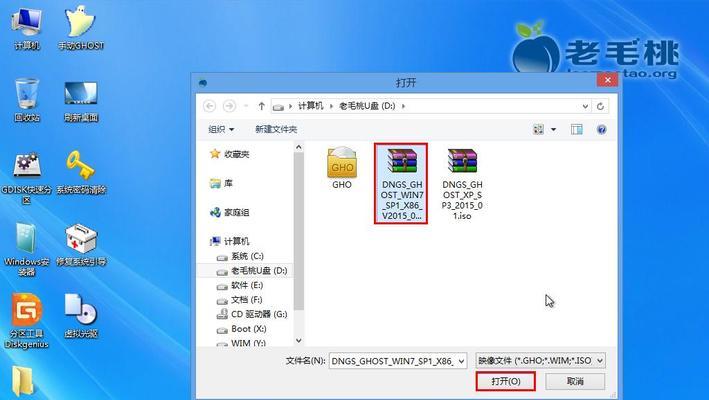
5.使用chkdsk修复U盘物理损坏:如果U盘出现物理损坏导致无法正常访问,可以尝试使用chkdsk修复。在命令提示符窗口中,输入"chkdsk/r盘符"命令,其中"/r"参数表示对磁盘进行深度扫描和修复。
6.等待chkdsk扫描和修复过程完成:运行chkdsk命令后,系统会开始扫描并修复U盘中的错误。这个过程可能需要一些时间,取决于U盘的容量和问题的严重程度。请耐心等待,不要中途关闭命令提示符窗口。
7.查看chkdsk扫描和修复结果:当chkdsk扫描和修复过程完成后,系统会在命令提示符窗口中显示扫描和修复结果。可以根据结果查看修复了哪些问题以及是否修复成功。
8.备份重要数据以防丢失:在运行chkdsk修复U盘之前,我们建议先备份U盘中的重要数据,以防修复过程中出现意外情况导致数据丢失。可以将数据复制到其他存储设备或云存储中。
9.尝试使用其他U盘修复工具:如果chkdsk命令无法修复U盘中的问题,可以尝试使用其他U盘修复工具。市场上有一些第三方工具可以帮助检测和修复U盘问题,如DiskGenius、EaseUSPartitionMaster等。
10.避免频繁拔插U盘:频繁拔插U盘可能会导致U盘文件系统损坏或物理损坏,因此我们应该尽量避免频繁拔插U盘。在使用U盘之前,应该先安全地卸载U盘或使用"安全删除"功能。
11.定期检查和修复U盘:为了避免U盘出现较严重的问题,我们建议定期检查和修复U盘。可以每隔一段时间运行一次chkdsk命令来扫描和修复U盘中的错误,保持U盘的正常运行。
12.谨慎使用U盘修复工具:在使用U盘修复工具时,我们需要谨慎选择和使用。建议选择信誉良好的厂商和工具,避免使用来历不明或未经验证的工具,以防造成更严重的问题。
13.咨询专业人士:如果您对U盘问题不确定或无法自行修复,建议咨询专业人士的意见。他们可以根据具体情况提供更准确的建议和解决方案,确保U盘问题得到有效解决。
14.保持U盘的正常使用环境:为了延长U盘的寿命和避免出现问题,我们应该保持U盘的正常使用环境。避免将U盘暴露在高温、潮湿或有强磁场的环境中,同时避免强力碰撞和摔落。
15.通过运行chkdsk命令修复U盘是一种常见且有效的方法。在使用chkdsk命令时,我们需要了解其基本功能和作用,正确指定要修复的磁盘驱动器,并耐心等待扫描和修复过程完成。同时,定期检查和保养U盘,避免频繁拔插和使用未经验证的修复工具,可以有效避免U盘出现问题。如遇复杂问题,建议咨询专业人士的帮助。